Błąd Fox Sports 403: łatwe sposoby na naprawienie tego


Jeśli podczas odwiedzania witryny Fox Sports napotkałeś błąd 403, ten przewodnik może Ci pomóc. Omówimy prawdopodobne przyczyny i zaproponujemy praktyczne rozwiązania, aby to naprawić, abyś mógł cieszyć się nieprzerwaną sesją oglądania sportu.
Co powoduje błąd 403?
- Pamięć podręczna przeglądarki i pliki cookie lub nie masz wystarczających uprawnień.
- Twój dostawca usług internetowych zablokował witrynę lub serwer jest źle skonfigurowany.
Jak mogę naprawić błąd 403 w Fox Sports?
Przed przystąpieniem do jakichkolwiek kroków mających na celu naprawienie błędu 403 w Fox Sports, wykonaj następujące wstępne kontrole:
- Uruchom ponownie urządzenie i router, aby odświeżyć połączenie, a następnie spróbuj użyć VPN, aby uzyskać dostęp do strony internetowej. Jeśli możesz teraz uzyskać dostęp do witryny, skontaktuj się z dostawcą usług internetowych, aby ją odblokować.
- Sprawdź dokładnie adres URL, którego używasz, aby upewnić się, że używasz prawidłowego, i spróbuj otworzyć witrynę w trybie incognito.
1. Wyczyść pamięć podręczną przeglądarki & ciasteczka
- Uruchom preferowaną przeglądarkę; tutaj używamy przeglądarki Google Chrome, aby zademonstrować kroki.
- Kliknij ikonę trzech kropek w prawym górnym rogu i wybierz Ustawienia z menu rozwijanego.
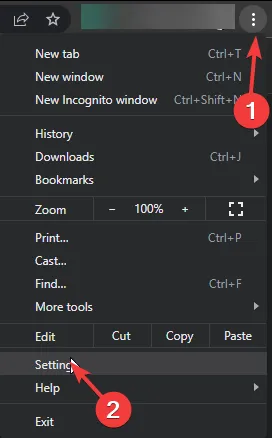
- Wybierz opcję Prywatność & opcję zabezpieczeń w lewym panelu, a następnie kliknij Wyczyść dane przeglądania.
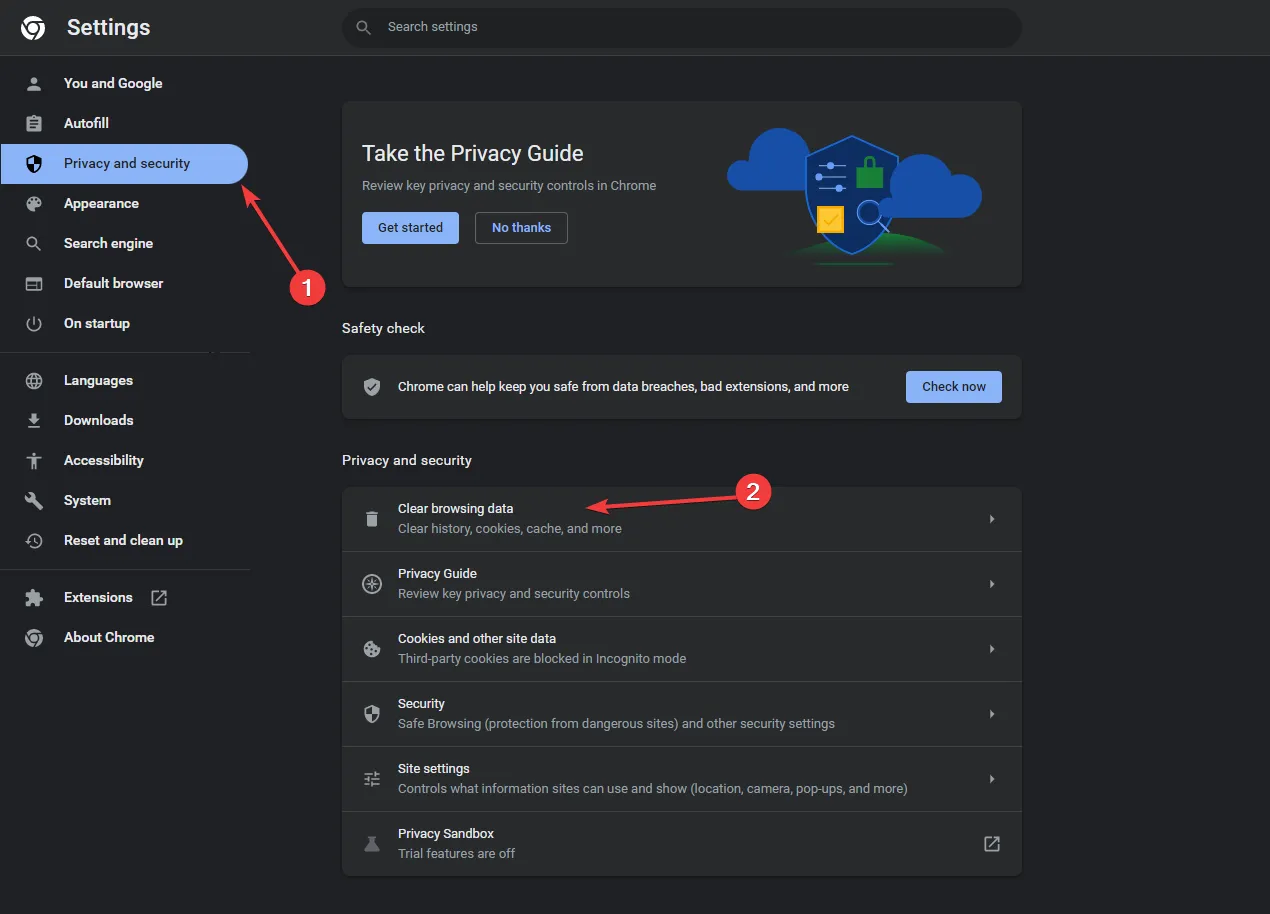
- W polu Zakres czasu wybierz Cały okres z listy rozwijanej, a następnie umieść znacznik wyboru obok opcji Pliki cookie i inne dane witryn, & ; Obrazy i pliki w pamięci podręcznej.
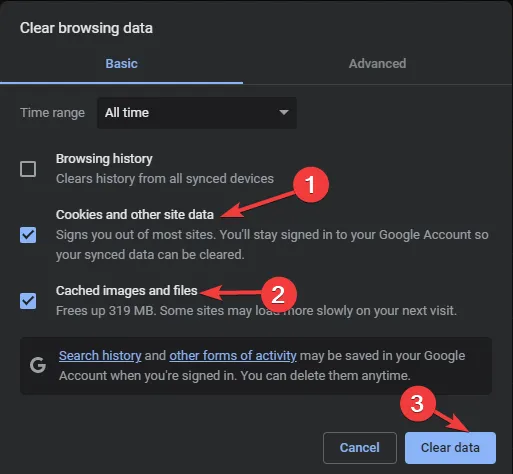
- Kliknij Wyczyść dane, a następnie uruchom ponownie przeglądarkę i spróbuj uzyskać dostęp do witryny.
2. Wyłącz wszystkie rozszerzenia w swojej przeglądarce
- Uruchom preferowaną przeglądarkę; tutaj używamy przeglądarki Google Chrome, aby zademonstrować kroki.
- Kliknij ikonę trzech kropek w prawym górnym rogu i wybierz opcję Rozszerzenia, a następnie Zarządzaj rozszerzeniami z menu rozwijanego.
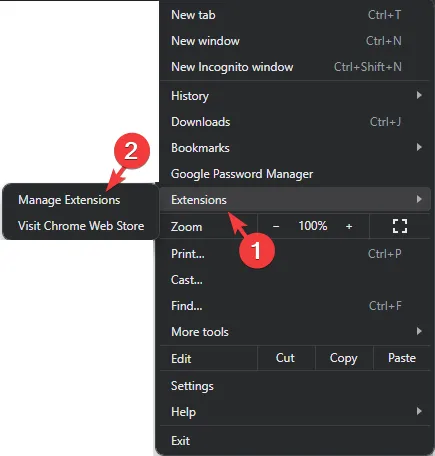
- Zobaczysz listę rozszerzeń. Teraz przejdź do każdego włączonego rozszerzenia, kliknij przycisk przełączania obok niego, aby je wyłączyć i całkowicie usunąć, a następnie kliknij Usuń.
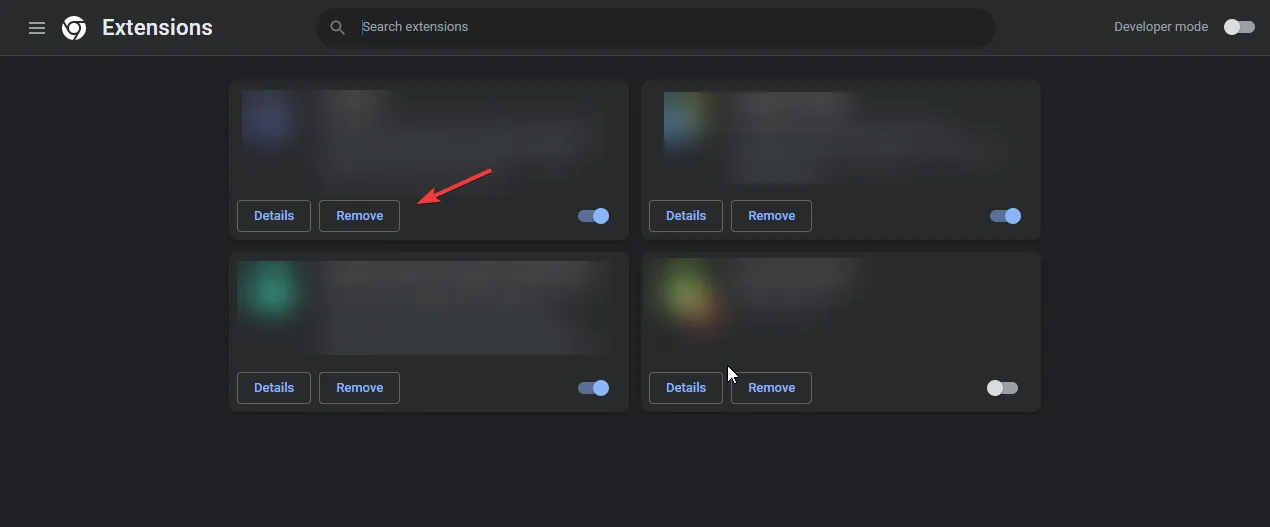
Aby dowiedzieć się, jakie typy rozszerzeń należy usunąć, zalecamy przeczytanie tego szczegółowego przewodnika na temat wykrywania niechcianych rozszerzeń w przeglądarce Chrome.
Jeśli żadna z tych metod nie działa w Twoim przypadku, spróbuj najpierw użyć aplikacji Fox Sports Go dla systemu Windows. Jeśli jednak to również nie pomoże, zwróć się o pomoc do zespołu wsparcia Fox Sports i wyjaśnij mu problem wraz z wypróbowanymi krokami.
Podsumowując, sprawdź stan serwera witryny, a następnie upewnij się, że masz aktywną subskrypcję, kompatybilne urządzenie i ważne dane uwierzytelniające umożliwiające dostęp do witryny.
Wyczyszczenie pamięci podręcznej przeglądarki i wyłączenie zakłócających rozszerzeń może rozwiązać wiele problemów, w tym błąd nieobsługiwana przeglądarka.
Jeśli jednak na swoim urządzeniu masz dostęp do wszystkiego poza witryną, lepiej poczekać, aż wszystko się wyjaśni od strony serwera.
Czy przegapiliśmy krok, który Ci pomógł? Możesz o tym wspomnieć w sekcji komentarzy poniżej. Z przyjemnością dodamy go do listy.



Dodaj komentarz